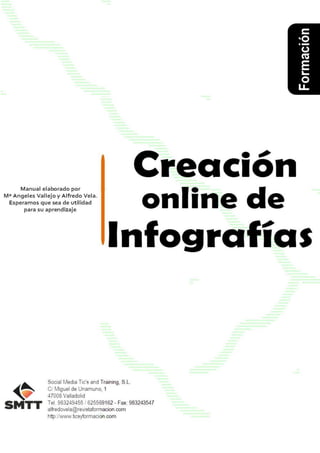
Tema3 piktochart
- 2. Tema 3. Introducción a Piktochart2 C/ Miguel de Unamuno, 1_47008_Valladolid Tel. 983249455 / 625569162_Fax 983243547 alfredovela@revistaformacion.com_www.ticsyformacion.com Índice PIKTOCHART ......................................................................................................................................... 3 1. CÓMO CREAR UNA CUENTA EN PIKTOCHART ..................................................................................... 3 2. VER INFORMACIÓN DE OTROS TIPOS DE CUENTA ............................................................................... 5 3. CÓMO CERRAR LA SESIÓN EN PIKTOCHART Y SALIR DE LA APLICACIÓN............................................... 6 4. CÓMO ABRIR SESIÓN EN PIKTOCHART PARA TRABAJAR EN LA APLICACIÓN.......................................... 7 5. INTRODUCCIÓN A LAS INFOGRAFÍAS EN PIKTOCHART......................................................................... 8 6. CÓMO CREAR UNA INFOGRAFÍA A PARTIR DE UNA PLANTILLA .............................................................. 9 7. GUARDAR EL TRABAJO EN UN ARCHIVO DE PIKTOCHART.................................................................. 11 8. EXPORTAR LA INFOGRAFÍA A UN ARCHIVO DE IMAGEN A SU EQUIPO .................................................. 12
- 3. Tema 3. Introducción a Piktochart3 C/ Miguel de Unamuno, 1_47008_Valladolid Tel. 983249455 / 625569162_Fax 983243547 alfredovela@revistaformacion.com_www.ticsyformacion.com Piktochart Antes de comenzar se recomienda tener instalado un navegador, preferiblemente Google Chrome. Piktochart es una aplicación online, que no requiere instalación en su equipo y permite crear infografías, presentaciones, informes y posters. En el caso de las infografías podrá exportarlas a diferentes formatos de imagen. La interface que muestra está en inglés pero como los menús que muestra son gráficos no precisa de conocimientos en ese idioma para trabajar bien. Para que le permita trabajar deberá crear una cuenta, que podrá ser gratuita o de pago, en este caso con muchas más plantillas. Para este curso creará una cuenta gratuita. 1. Cómo crear una cuenta en Piktochart Para crear una cuenta gratuita en Piktochart abra el navegador y en la barra de dirección escriba http://piktochart.com/ Le mostrará una pantalla como la siguiente. Haga clic en el botón señalado SIGN UP En la ventana siguiente deberá escribir un nombre de usuario (Create UserName), dar una cuenta de correo (Your email) a la que pueda entrar y una contraseña (Create Password)
- 4. Tema 3. Introducción a Piktochart4 C/ Miguel de Unamuno, 1_47008_Valladolid Tel. 983249455 / 625569162_Fax 983243547 alfredovela@revistaformacion.com_www.ticsyformacion.com Desmarque la casilla Subscribe to newsletters y haga clic en el botón rojo GO! Le llevará a la ventana de inicio de Piktochart que tiene el aspecto siguiente: En la parte superior, junto al logo de Piktochart muestra el nombre del usuario que tiene abierta la sesión y los botones Pikto Templates y My SavedPikctocharts.
- 5. Tema 3. Introducción a Piktochart5 C/ Miguel de Unamuno, 1_47008_Valladolid Tel. 983249455 / 625569162_Fax 983243547 alfredovela@revistaformacion.com_www.ticsyformacion.com 2. Ver información de otros tipos de cuenta Para ver las condiciones de otros tipos de cuenta, (de pago), prestaciones, tarifas, … haga clic con el ratón sobre LEVEL UP En una pestaña nueva del navegador le mostrará lo siguiente: La cuenta de pago LITE sólo ofrece todos los iconos y plantillas, mientras que la cuenta PRO además de eso, permite guardar como PDF, configurar las opciones de privacidad, … Además tiene accesos para contratar cualquiera de esas cuentas, con la tarifa que marca en la parte superior, empleando los botones GET IT NOW de la columna correspondiente. Para volver a la ventana de trabajo de Piktochart bastará con cerrar esta pestaña en su navegador
- 6. Tema 3. Introducción a Piktochart6 C/ Miguel de Unamuno, 1_47008_Valladolid Tel. 983249455 / 625569162_Fax 983243547 alfredovela@revistaformacion.com_www.ticsyformacion.com 3. Cómo cerrar la sesión en Piktochart y salir de la aplicación Para cerrar la sesión en Piktochart seleccione la opción Logout en el desplegable que muestra el nombre de usuario Confirme su salida pulsando el botón OK Luego podrá cerrar la pestaña en su navegador
- 7. Tema 3. Introducción a Piktochart7 C/ Miguel de Unamuno, 1_47008_Valladolid Tel. 983249455 / 625569162_Fax 983243547 alfredovela@revistaformacion.com_www.ticsyformacion.com 4. Cómo abrir sesión en Piktochart para trabajar en la aplicación Abra el navegador y en la barra de dirección escriba http://piktochart.com/ Le mostrará una pantalla como la siguiente: Haga clic en el botón LOGIN que se muestra en la imagen y en la ventana siguiente deberá identificarse con los datos que empleó cuando creó la cuenta Si marca la casilla Remember me, cuando sale del navegador y vuelve a iniciar la sesión no tendrá que introducir sus datos de identificación.
- 8. Tema 3. Introducción a Piktochart8 C/ Miguel de Unamuno, 1_47008_Valladolid Tel. 983249455 / 625569162_Fax 983243547 alfredovela@revistaformacion.com_www.ticsyformacion.com 5. Introducción a las infografías en Piktochart Una infografía de Piktochart se organizará en el número de bloques que desee, entendiendo por bloque una sección rectangular de la infografía cuya anchura es la de la infografía, y cuya altura podrá regular así como el aspecto del fondo de la misma. Dentro de un bloque puede introducir: Textos (TEXT) Gráficos incorporados de la aplicación (GRAPHICS) de diferente tipo: Formas (Shapes), iconos (Icons), fotos (Photos) y fotos con marco (photo frame) Herramientas (TOOLS), que le permiten incluir gráficos de gestión (Charts), mapas (maps) y vídeos Imágenes importadas (UPLOADS)
- 9. Tema 3. Introducción a Piktochart9 C/ Miguel de Unamuno, 1_47008_Valladolid Tel. 983249455 / 625569162_Fax 983243547 alfredovela@revistaformacion.com_www.ticsyformacion.com 6. Cómo crear una infografía a partir de una plantilla Abra su sesión en Piktochart y muestre la lista de plantillas utilizando el botón Pikto Templates Utilice la barra de desplazamiento vertical para desplazarse hacia abajo. Las plantillas que debe emplear deben estar dentro de la categoría Free Templates Siga desplazándose hacia abajo para ver todas las plantillas. Tenga cuidado en no seleccionar ninguna de la categoría Lite/Pro Templates, pues son para las cuentas de pago Lite o Pro.
- 10. Tema 3. Introducción a Piktochart10 C/ Miguel de Unamuno, 1_47008_Valladolid Tel. 983249455 / 625569162_Fax 983243547 alfredovela@revistaformacion.com_www.ticsyformacion.com Para elegir una plantilla lleve el puntero del ratón sobre ella, y haga clic en el botón CREATE La primera vez que acceda le mostrará un cuadro de diálogo que le sugiere la opción de una ruta dirigida por la aplicación (TAKE A TOUR). Para ir a crear su infografía haga clic en la línea siguiente (No, thanks) De ese modo le mostrará la ventana del editor de infografías de esta aplicación. Dependiendo de la plantilla seleccionada mostrará más o menos elementos de texto y gráficos dispuestos en un número diferente de bloques.
- 11. Tema 3. Introducción a Piktochart11 C/ Miguel de Unamuno, 1_47008_Valladolid Tel. 983249455 / 625569162_Fax 983243547 alfredovela@revistaformacion.com_www.ticsyformacion.com 7. Guardar el trabajo en un archivo de Piktochart Por ello se entiende almacenar en el espacio en la nube que asigna Piktochart a su cuenta. Utilice el comando Save As (Guardar como), que encontrará en el desplegable de File, en la parte superior, junto al nombre del usuario: Le mostrará un cuadro de diálogo para escribir el nombre para el archivo, que no debe pasar de 60 caracteres, por último haga clic en el botón OK Ese nombre podrá visualizarlo en la parte superior en el lugar en el que anteriormente aparecía Untitled Infographic. A la derecha del nombre muestra el número de caracteres que ha empleado para el mismo y el máximo que puede emplear. Para cambiarlo, puede hacer sobre ese nombre y realizar otra escritura También muestra la hora en la que guardó por última vez.
- 12. Tema 3. Introducción a Piktochart12 C/ Miguel de Unamuno, 1_47008_Valladolid Tel. 983249455 / 625569162_Fax 983243547 alfredovela@revistaformacion.com_www.ticsyformacion.com 8. Exportar la infografía a un archivo de imagen a su equipo Utilice el comando DOWNLOAD (Descargar), que encontrará en la barra superior, a la altura del nombre del usuario y del nombre del archivo. Le mostrará el siguiente cuadro de diálogo Algunas de las opciones que muestra sólo están disponibles en cuentas de pago, por ejemplo, la posibilidad de guardar como PDF o el tamaño a alta resolución, o eliminar la marca de piktochart que muestra en la parte inferior (Estas opciones sólo son posibles con una cuenta de pago PRO). Con la cuenta gratuita podrá elegir entre formato PNG y formato JPG. Finalmente haga clic en el botón verde DOWNLOAD La infografía se guardará como una imagen de nombre, el mismo que especificó cuando guardó como archivo Piktochart, con la extensión seleccionada en este cuadro de diálogo (PNG o JPG) y se almacenará en la carpeta de Descargas que tenga configurado en su equipo. Existe otra opción que es almacenar varias imágenes (tantas como bloques haya en la infografía), para eso cambie a ON el apartado Download As Blocks
- 13. Tema 3. Introducción a Piktochart13 C/ Miguel de Unamuno, 1_47008_Valladolid Tel. 983249455 / 625569162_Fax 983243547 alfredovela@revistaformacion.com_www.ticsyformacion.com
